ubuntu13.04(虚拟机)完美运行unity(宿主化)模式
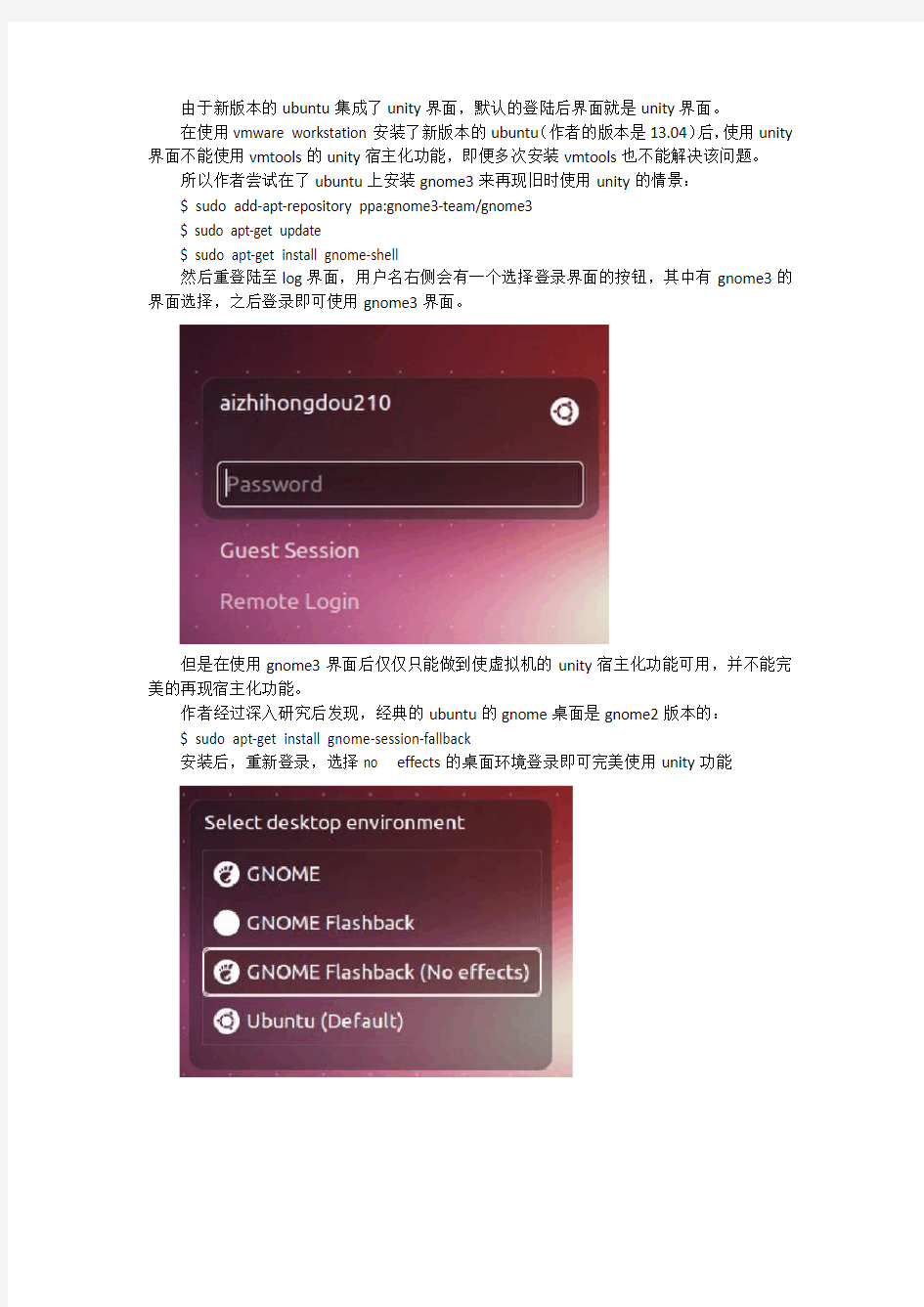
由于新版本的ubuntu集成了unity界面,默认的登陆后界面就是unity界面。
在使用vmware workstation安装了新版本的ubuntu(作者的版本是13.04)后,使用unity 界面不能使用vmtools的unity宿主化功能,即便多次安装vmtools也不能解决该问题。
所以作者尝试在了ubuntu上安装gnome3来再现旧时使用unity的情景:
$ sudo add-apt-repository ppa:gnome3-team/gnome3
$ sudo apt-get update
$ sudo apt-get install gnome-shell
然后重登陆至log界面,用户名右侧会有一个选择登录界面的按钮,其中有gnome3的界面选择,之后登录即可使用gnome3界面。
但是在使用gnome3界面后仅仅只能做到使虚拟机的unity宿主化功能可用,并不能完美的再现宿主化功能。
作者经过深入研究后发现,经典的ubuntu的gnome桌面是gnome2版本的:
$ sudo apt-get install gnome-session-fallback
安装后,重新登录,选择no effects的桌面环境登录即可完美使用unity功能
教你如何用VMware虚拟机安装系统
教你如何使用VMware虚拟机安装系统(ghost xp) 图文教程 [朦~.胧制作] Email:huil0925@https://www.360docs.net/doc/9e9571734.html, 一、准备 准备好虚拟机,我的版本是VMware? Workstation 7.1.1,还有xp系统 网上都有下载。 二、新建虚拟机系统 打开虚拟机软件后,文件----新建----虚拟机,弹出一个窗口如下 我们按默认选择就行了 下一步: 选择第二项,然后浏览,选择你下载的xp系统的位置,然后下一步
在版本里面有很多系统类别,我们可以下载相应的系统来安装 下一步,Easy Install信息可以不填,直接下一步: 在位置里我们可以选择这个 系统在硬盘里的位置 注意:默认设置会让该虚拟机系统 在硬盘里的大小动态增加,请确保 所在硬盘的可用空间(>=10GB) 如果只是装来玩玩,可以小一点 下一步: 因为这里做教程,我在最大硬盘大小 设置为20GB,大家可以根据需要设置
下一步,去掉前面的勾,然后点完成。 三、硬件条件设置 接下来设置 内存 处理器 CD/DVD 网络适配器 双击这些项目,会弹 出设置窗口 配置可以根据自己 电脑配置来设置 内存小了,虚拟机系 统会比较卡,内存大 了,本身的电脑会卡 Cpu设置也根据自 己电脑配置 网络一般选桥接, 系统装好后可以上 网 不行的话改NET, 或选其他,自己试试 确保CD/DVD里是你下载的系统的路径! 四、安装 现在开始安装系统 可以点击工具栏中的三角形符号启动 启动后鼠标点击窗口内中心区域,意思是进入虚拟 机,此时鼠标箭头会消失,然后快速按F2进入BIOS设置 出现VMware图标时!!要快,如果点了鼠标箭头还在,那 就连续点击 如果要回到主机(你的电脑界面)同时按住ctrl和alt键
VMware网络虚拟化产品NSX安装配置指南
NSX for vSphere Getting Started Guide VMware NSX for vSphere, release 6.0.x July 21, 2014 Table of Contents NSX for vSphere Getting Started Guide (1) Introduction (3) Installation of NSX for vSphere (4) Infrastructure requirements for NSX-v (4) NSX-v Installation overview (6) Step 1: Install NSX Manager (6) Step 2: Install the NSX Controller Cluster (8) Step 3: Prepare ESXi hosts for NSX (10) L2 Logical Switching (14) Goal of the L2 logical switching lab (14) Create four Logical Switches (14) Add VMs on Web/App/DB Logical Switches (15) Validate that VMs on the same Logical Switch can communicate (16) Distributed Logical Routing (18) Goal of the logical routing lab (18) Create a single Distributed Logical Router (18) Validate that VMs in the different Logical Switches can communicate (21) Distributed Firewalling (23) Goal of the Distributed Firewalling lab (23) Create the Distributed Firewall rules (23) Validate the Distributed Firewall rules (25) Logical Centralized Routing (26)
VM虚拟机安装及其系统安装教程
VM虚拟机基础普及+下载.汉化序列号+VM虚拟机下安装GHOST系统(图文教程) 9 VM6.0.2.59824虚拟机下载.汉化.注册码+主机和虚拟机同时上网的详细教程 一.虚拟机软件可以在一台电脑上模拟出来若干台PC,每台PC可以运行单独的操作系统而互不干扰,可以实现一台电脑“同时”运行几个操作系统,还可以将这几个操作系统连成一个网络。我最喜欢用的虚拟机是VMware。 二.使用虚拟机的好处 1、如果要在一台电脑上装多个操作系统,不用虚拟机的话,有两个办法:一是装多个硬盘,每个硬盘装一个操作系统。这个方法比较昂贵。二是在一个硬盘上装多个操作系统。这个方法不够安全,因为硬盘MBR是操作系统的必争之地,搞不好会几个操作系统同归于尽。而使用虚拟机软件既省钱又安全,对想学linux和unix的朋友来说很方便。 2、虚拟机可以在一台机器上同时运行几个操作系统,是SOHO开发一族的必备工具。有了虚拟机,在家里只需要一台电脑,或出差时只带着一个笔记本,就可以调试C/S、B/S的程序了。 3、利用虚拟机可以进行软件测试。 三.使用虚拟机的硬件要求 虚拟机毕竟是将两台以上的电脑的任务集中在一台电脑上,所以对硬件的要求比较高,主要是CPU、硬盘和内存。目前的电脑CPU多数是PIII以上,硬盘都是几十G,这样的配置已经完全能满足要求。关键是内存。内存的需求等于多个操作系统需求的总和。现在的内存已经很便宜,也不成为问题了。推荐使用1G以上内存。 四. vmware-tools 这个东西必须要知道是什么 VMware-tools说穿了就是Vmware提供的增强虚拟显卡和硬盘性能、以及同步虚拟机与主机时钟的驱动程序 VM-TOOLS 这个安装很简单一直点下一步就行了 五.如果你更多的喜欢用键盘来操作的话,你可以在下面表格中找到方便的快捷键。如果你已经改变了参数设置中的热键组合,请你用你所设置的快捷键替代这个快捷键表格中的Ctrl-Alt快捷键 快捷键执行命令
vmware vsphere 6.7虚拟化配置手册
Vmware虚拟化完整配置VSPHERE 6.7虚拟化搭建及配置 kenny
目录 一、安装环境介绍 (3) 二、安装与配置vmware vsphere 6.7 (4) 1、安装vsphere 6.7 (4) 2、配置密码 (4) 3、配置DNS、主机名和IP地址 (5) 三、配置Starwind V8 (7) 四、安装vcenter server 6.7 (10) 1、安装vcenter server(自带嵌入式数据库) (10) 2、配置外部数据库SQL SERVER 2008 (15) 3、使用外部数据库安装Vcenter server (19) 五、创建数据中心和群集HA (24) 1、新建数据中心 (24) 2、创建群集HA (24) 六、添加ESXI主机和配置存储、网络 (26) 1、添加ESXI主机到群集中 (26) 2、配置存储 (28) 3、添加网络 (30) 七、创建虚拟机 (32) 1、上传镜像至共享存储 (32) 2、新建虚拟机 (33) 3、将虚拟机克隆为模板 (37) 4、通过模板部署新虚拟机 (39) 八、物理机迁移至ESXI(P2V) (44) 1、迁移windows物理机 (44) 2、迁移Linux物理机 (49) 九、vmotion迁移测试 (51) 十、HA高可用测试 (53) 十一、VMware vSphere FT双机热备 (54) 十二、vSphere Data Protection配置部署 (57)
1、部署VDP模板 (57) 2、配置VDP (62) 3、创建备份作业 (68) 十三、附录 (72)
VMware虚拟机安装过程之教程
一虚拟机VMware的安装 1、准备工作 1.需要软件VMware (文中使用的版本:VMware-WorkStation6.0.2) 最新推荐系统下载地址: https://www.360docs.net/doc/9e9571734.html,/soft/1/15/14468.html 2.需要系统镜像一个.(文中版本:深度XP SP2 V5.10) 新系统下载地址: GHOSTXP SP3 电脑城2010 元宵纯净版 2、开始安装 1.打开压缩包,发现里面有几个批处理,运行其中的“安装.bat”,即出现下图界 面, 等待完成后,就可以选择安装相关服务。即下图内容:
2.这个图(上图)中,选择1和3即可。1是连接网络必须。 3.注意看安装完成后的正确提示。
4.这样,虚拟机就部署完成了。 5.第一次运行该虚拟机,应该选择"新建虚拟机",安装工作环境也就是操作系统! 6.接下去就到了选择虚拟机的配置,"经典"和"自定义",其中"自定义"包含了"硬件兼容性"\"内存配置"等 等繁多的设置,我想,有足够理由让新手选择"经典"作为安装配置,继续下去~(选"经典") 7.这里要求选择你即将安装的操作系统类型以及相应版本.根据前面的准备工作,我们选择 Windows系列--XP专业版,如图,(注意别选到X64了....),继续"下一步",
8.这里要求选择添加的网络连接方式.我们选择默认的第1个内容,也就是"桥接".(关于网络的 连接方式区别,后面将会详细说明.),继续"下一步",
9.这里已经是这个配置的最后一个选择了.看图说明..... 二虚拟机VMware的使用 1、开始使用 1.第一次使用虚拟机未必就真的这么简单?没错...不过还有些设置和大家了解下. 其中如画面,我们先点击"编辑虚拟机设置",发现弹出的内容似曾相识,原来就是刚才的右边界面,
在虚拟机上搭建Web服务器
在虚拟机上搭建Web服务器 1.任务目标 在VMware Server上面安装一台虚拟机,虚拟机的操作系统为Windows Server 2003并且在电脑上面安装数据库软件和网站所需的https://www.360docs.net/doc/9e9571734.html,运行库组件,最后将bbsMax论坛源代码复制到虚拟机中,并成功配置,使其能够正常运行。 2.所需软件 VMware Server 1.0.8(虚拟机软件) Microsoft Windows Server 2003 SP2企业版(服务器操作系统) Microsoft .Net Framework 2.0(网站所需要的运行库组件) Microsoft SQL Server 2000 SP4(数据库软件) Internet信息服务管理器(系统内置,也是网站最重要的后台支撑软件) 小知识:何为https://www.360docs.net/doc/9e9571734.html,? ASP 是一项微软公司的技术,是一种使嵌入网页中的脚本可由因特网服务器执行的服务器端脚本技术。指Active Server Pages(动态服务器页面),运行于IIS 之中的程序。https://www.360docs.net/doc/9e9571734.html,的前身ASP技术,是在IIS 2.0上首次推出(Windows NT 3.51),当时与ADO 1.0 一起推出,在IIS 3.0 (Windows NT 4.0)发扬光大,成为服务器端应用程序的热门开发工具,微软还特别为它量身打造了Visual InterDev开发工具,在1994年到2000年之间,ASP技术已经成为微软推展Windows NT 4.0平台的关键技术之一,数以万计的ASP网站也是这个时候开始如雨后春笋般的出现在网络上。它的简单以及高度可定制化的能力,也是它能迅速崛起的原因之一。不过ASP的缺点也逐渐的浮现出来: 具体详细内容可以参考百度百科:https://www.360docs.net/doc/9e9571734.html,/view/6752.htm
VMware虚拟机安装过程
VMware虚拟机安装过程 安装介绍: VMware Workstation虚拟机是一个在Windows或Linux计算机上运行的应用程序,它可以模拟一个基于x86的标准PC环境。这个环境和真实的计算机一样,都有芯片组、CPU、内存、显卡、声卡、网卡、软驱、硬盘、光驱、串口、并口、USB控制器、SCSI控制器等设备,提供这个应用程序的窗口就是虚拟机的显示器。 在使用上,这台虚拟机和真正的物理主机没有太大的区别,都需要分区、格式化、安装操作系统、安装应用程序和软件,总之,一切操作都跟一台真正的计算机一样。 安装过程 下面通过例子,介绍使用VMware Workstation创建虚拟机的方法与步骤。 1.运行VMware Workstation 6,单击“File→New→Virtual Machine”命令,进入创建虚拟机向导,或者直接按“Crtl+N”快捷键同样进入创建虚拟机向导。 2.在弹出的欢迎页中单击“下一步”按钮。 3.在“Virtual machine configuration”选项区域内选择“Custom”单选按钮。 4.在Choose the Virtual Machine Hardware Compatibility页中,选择虚拟机的硬件格式,可以在Hardware compatibility下拉列表框中,在VMware Workstation 6、VMware Workstation 5或VMware Workstation 4三者之间进行选择。通常情况下选择Workstation 6的格式,因为新的虚拟机硬件格式支持更多的功能,选择好后单击“下一步”按钮。 5.在Select a Guest Operating System对话框中,选择要创建虚拟机类型及要运行的操作系统,这里选择Windows 2000 Professional操作系统,单击“下一步”按钮。 6.在Name the Virtual Machine对话框中,为新建的虚拟机命名并且选择它的保存路径。 7.在Processors选项区域中选择虚拟机中CPU的数量,如果选择Two,主机需要有两个CPU或者是超线程的CPU。 8.在Memory for the Virtual Machine页中,设置虚拟机使用的内存,通常情况下,对于Windows 98及其以下的系统,可以设置64MB;对于Windows 2000/XP,最少可以设置96MB;对于Windows 2003,最低为128MB;对于Windows Vista虚拟机,最低512MB。 9.在Network Type页中选择虚拟机网卡的“联网类型” 选择第一项,使用桥接网卡(VMnet0虚拟网卡),表示当前虚拟机与主机(指运行VMware Workstation软件的计算机)在同一个网络中。 选择第二项,使用NAT网卡(VMnet8虚拟网卡),表示虚拟机通过主机单向访问主机及主机之外的网络,主机之外的网络中的计算机,不能访问该虚拟机。 选择第三项,只使用本地网络(VMnet1虚拟网卡),表示虚拟机只能访问主机及所有使用VMnet1虚拟网卡的虚拟机。主机之外的网络中的计算机不能访问该虚拟机,也不能被该虚拟机所访问。 选择第四项,没有网络连接,表明该虚拟机与主机没有网络连接。 10.在Select I/O Adapter Type页中,选择虚拟机的SCSI卡的型号,通常选择默认值即可。
vmware网络虚拟化学习知识汇总题库完整编辑
NSX 中的以下哪种集中安全保护形式负责提供统一恶意软件、防病毒和自检服务(正确) 在讨论新数据中心的设计时,您被要求确保某些特定网络相互隔离。如果不能使用VLAN,您需要更多地购买以下哪种硬件?(正确) NSX Edge 服务网关支持多种路由协议。以下哪些是NSX Edge 服务网关支持的路由协议?(请选择两项。)(正确) 如果未完全实现网络虚拟化,需要针对新计算机配置以下哪些物理网络配置任务?(请选择两项。)(正确)
您的经理要求您确定,与不使用VLAN 的网络设计相比,在使用VLAN 的网络设计中可以减少哪些硬件。以下哪几项符合条件?(请选择两项) 虚拟网络连接环境中可能使用了各种不同的技术。连接到Virtual Distributed Switch 的虚拟机可能需要与NSX 逻辑交换机上的虚拟机进行通信。利用以下哪项功能,可以在逻辑交换机上的虚拟机和分布式端口组上的虚拟机之间建立直接以太网连接?(正确) 您即将完成数据中心的配置文档,并且需要介绍与不支持中继或标记VLAN 的虚拟交换机上行链路相连接的物理交换机端口。这些端口是哪几种类型?(正确) 通过以下哪种物理网络连接设备,不同IP 子网的不同网段上的计算机可以相互进行通信?(正确)
实施第三方NSX 安全服务所采用的是以下哪种方法? 使用以下什么术语可以标识单台NSX 逻辑交换机? NSX 执行的其中一项主要功能是更新路由表和逻辑接口。以下哪个NSX 组件负责执行此任务? 推荐使用的NSX Controller 节点的最小数量是多少 NSX 逻辑路由器由两部分组成,这两部分是什么?(请选择两项。)
VMware虚拟机使用图解
如何配置安装好的VMware虚拟机全程图解 本文简介:下面将把VMware Workstation软件的完整使用过程分为:建立一个新的虚拟机、配置安装好的虚拟机、配置虚拟机的网络这三个部分,使用的是最新的VMware4。 VMware Workstation是VMware公司的专业虚拟机软件,可以虚拟现有任何操作系统,而且使用简单、容易上手。现如今有很多人都拥有电脑,但多数人都只有一两台,想组建一个自己的局域网或者是做个小规模的实验一台机器是不够的,最少也要个两三台,可为了这再买电脑就太不值了。好在有许多虚拟机可以帮我们解决这个问题。虚拟机可以在一台电脑上虚拟出很多的主机,只要真实主机的配置足够就可以。 下面将把VMware Workstation软件的完整使用过程分为:建立一个新的虚拟机、配置安装好的虚拟机、配置虚拟机的网络这三个部分,使用的是最新的VMware4。 一、安装建立一个新的虚拟机 首先让大家看看VMware的界面 2.我们来建立一个新的虚拟机向导
3.选择普通安装或者是自定义。这里大家选自定义,后面可以自行规划设备,内存和硬盘容量 4.选择想要虚拟的系统
5.给虚拟机起个名字,指定它的存放位置 6.分配内存大小
7.网络设置模式。这里比较复杂,安装的时候可以先随便选一个,装好后也可以改,但千万不要选最后一个,否则你将无法创建网络了。关于这三者之间的区别和怎样使用虚拟机连接到internet会在后面介绍。 8.创建一块磁盘。当第一次建立虚拟机时,请选择第一项,第二项适用于建立第二个或更多虚拟机,即使用已经建立好的虚拟机磁盘,这样可以减少虚拟机占用的真实磁盘空间。第三项则允许虚拟机直接读写磁盘空间,比较危险,所以适合熟悉使用磁盘的高级用户,如果操作失误会把真实磁盘里的内容删掉的。
VMware vSphere 安全性 [V5.X]
Q: 下列关于安全性的说法哪些是正确的?请选择两项。 A:34错 配置平台安全性可强化ESXi 主机的安全 配置vShield Edge 可提高数据中心的外围安全性 配置vShield App 可修补客户操作系统应用 配置vShield Endpoint 可强化客户操作系统的安全 Q: vSphere 的哪些产品或功能可帮助您消除不一致的、可能会对安全性产生负面影响的配置?A:1错 vCenter 角色 vCenter 事件日志 主机配置文件 vCenter 警报 Q: 下面哪项属于虚拟化的安全优势? A: 分散式管理 更加完善的取证功能 更加轻松的灾难恢复 不需要补丁程序管理和防病毒功能 Q: VMkernel 具有哪些安全优势?请选择两项。
A:14错 它是一种多功能管理工具,可管理虚拟机访问控制 通过实施防火墙来保护虚拟机网络接口的安全 提供虚拟机资源隔离 由于API 有限,不太容易遭受攻击 Q: 以下关于VMware 虚拟机的说法哪些是正确的?请选择三项。A: 除非借助虚拟交换机和网络适配器,否则彼此无法交互 无法识别底层存储 受到严格的资源控制 不需要补丁程序管理或防病毒应用等任何其他安全控制机制Q: 下列关于专用VLAN 的说法哪些是正确的?请选择两项。 A: 用于解决VLAN ID 限制问题 提供在同一IP 子网中隔离虚拟机的机制 适用于标准交换机和分布式交换机 可防止使用网络路由器进行通信 Q: 以下哪种产品可保护客户操作系统的安全? A: vShield App
vShield Edge vShield Endpoint vShield Manager Q: vSphere 使用以下哪项技术防止内存从一台虚拟机溢出到其他虚拟机?A: 内存压缩 读取时复制保护 新虚拟机内存清零 内存强化 Q: 下面哪种VMware 产品可为虚拟数据中心提供全面的外围网络安全保护?A: vShield Edge vShield App vShield Endpoint vShield Perimeter Q: 默认情况下,下列关于虚拟交换机的说法哪些是正确的?请选择两项。A: 无法共享网络流量 具有内置的防病毒软件
虚拟机做服务器教程
虚拟机做服务器教程 从在VMware内安装Windows 2003企业版开始,一直到web网站发布(能够从网络中访问)的详细操作步骤。 我的上网方式为ADSL直接拨号,花生壳等软件都是放在虚拟机里运行的。 外网想访问首先得保证你的IP能够通过花生壳映射出去,你在IIS中点右键浏览仅仅是访问的localhost。你上网是通过路由器还是直连的,通过路由器的时候有没有映射开放端口或DMZ开放主机,你的花生壳安装在那个系统里面,虚拟机里面还是宿主机,还有你虚拟机是桥接上网还是NAT上网,NAT需要改为桥接。 归纳来说,首先如果是ADSL直接拨号或通过普通路由器上网,那么就要将花生壳装载虚拟机中,且虚拟机必须是桥接。如果路由器中登录的DDNS花生壳,就必须将虚拟机桥接并指定一个固定IP,这样就可以在路由器中打开映射端口(80)和DMZ主机(你的虚拟机的IP),这样由路由器登录花生壳,再将你的虚拟机映射出去,才能通过外网找到你的http服务器。ping一下你的花生壳网址。然后看得到的IP是否为你上网的wan口地址。 那么你虚拟机的网卡是NAT的还是brige桥接的?改成桥接的估计要在虚拟机中拨号才行,否则只能宿主机能上网,虚拟机上不了网。如果虚拟机网卡配置成NAT,虚拟机是可以上网,装在虚拟机中的花生壳是可以运行,但是映射出去的是你猫的地址,而非虚拟机NAT后分
配的10段的地址,你的虚拟机和宿主机不再同一个网段上。 追问: ADSL直接拨号,花生壳等软件都是放在虚拟机里运行的,按你说的把NAT修改为桥接之后,虚拟机直接断网了…… 追答: 是的,那是必须的,虚拟机改桥接后在虚拟机里面拨号吧 这个要检查你ISS的配置了,里面是不是禁止了空用户名、密码登录,再者看看2003的安全设置。是不是也禁止了无用户名和密码的登录。 追问: 具体怎么设置?找不到地方…… 追答: windows2003的安全设置选项,或者在组策略中找找看相关设置,可以在网上搜,win我不是太懂 刚好我在教同事用VMWARE安装服务器来调邮件系统。 我顺便把过程写出来吧 1,下载齐工具软件:我用的是VMWARE8汉化版,WIN2003不是GHOST版本,而是网上下载的2003企业版光盘ISO) 2,点击VMWARE8建新虚拟机按钮,先加载刚下载的2003的iso光盘镜像。 下一步选择Mircosoft windows,再选择windows server 2003 enterprise edition-->此处其实是选择你下载对应光盘内的操作系统,这有32位和64位之分,(一般网上下载下来的都是32位居多)。 接下来一路点击“下一步”到指定磁盘容量位置,选择“单个文件存储虚拟磁盘”,至于容量,建议30GB上。定制硬件,看你个人电脑的配置吧。如果太差,那就默认就行。如果稍好一点的电脑,建议2个CPU 2个核心1GB内存(以上),当然这个可以后期自己再改动。3,设置好虚拟机后,虚拟机会先读取上述加载的ISO光盘文件来启动电脑。至于2003的分区、安装我就不详细说明了。 4,安装完WIN2003后,进入控制面板--添加删除程序---添加删除WINDOWS组件---应用程序服务器--(https://www.360docs.net/doc/9e9571734.html,打勾,Internet信息服务IIS内的万维网服务里面的内容都打勾)确定开始安装,提示要放入光盘。在VMWARE工具栏“虚拟机”下拉菜单中选择“移除设备”“CD/DVD”设置。在这里可以重新装载那安装ISO光盘,确定。重新回来WIN2003虚拟机内,点击确定完成所有组件安装。 5,点击开始菜单,点击管理工具,点击Internet信息服务(IIS)管理器,右击“网站”,点击“新建”,随便输入一个网站名如“KEN”,下一步端口“80"即可,注意,每个同时运行的网站只有占用一个独立端口,其它网站你可以81 82 83 84一直添下去,只要不与系统中已经使用端口冲突就可以。选择网站文件存放的目录,下一步。勾选(运行脚本如ASP)
【单子】给你一台电脑复制机---VMware虚拟机安装使用教程
【单子】给你一台电脑复制机---VMware虚拟机安装使用教程 ZOL硬件论坛 单子 前言:相信很多新手朋友有这样的经历,看到一个新的系统,很想装上去试一试,看看好不好,但又不想破坏现在正在使用的系统,有没有其他的电脑。又或者说,我们想要组一个局域网,来做一些网络实验,但只有一台电脑,没有搭建的平台,实验无法进行,又或者…………………于是,虚拟机就出现了。 扫盲:虚拟机,就是在硬件电脑上,虚拟N台不同配置(CPU一样)的电脑,自由搭配配置的高低。而今天的主角----vmware,是现今最流行,使用人数最多的虚拟机软件。 =====================我是低调的分割线 =======================
第一步: 我们先下载最新的VMware(简称VM)PS:大家不一定要下载我推荐的这个,可以自己去下载别的。比如汉化版的 Vmware,最新版本为7.1,下载地址: https://www.360docs.net/doc/9e9571734.html,/down?cid=174CBBB2E9281E84B1B38FE8B69F7 87BAFF8F9B7 Vmware7.1汉化包下载地址(这个直接复制到迅雷): http://110.96.193.10:9203/731339DA45F4530F00C40C772C94B23C34EA 04E492B39010/https://www.360docs.net/doc/9e9571734.html,/month_1006/1006012150c2c618a6397ef4 7a.rar =====================我是低调的分割线 ======================= 第二步: 安装VM,安装汉化包补丁 双击安装VM
服务器虚拟化安全风险及防范措施
服务器虚拟化安全风险及防范措施 发表时间:2019-07-09T16:49:23.027Z 来源:《科学与技术》2019年第04期作者:郭金海[导读] 近年来,随着云计算技术的飞速发展,虚拟化技术已成为网络技术的发展趋势。虚拟化技术基本上集中了物理服务器的所有硬件、软件、数据、存储、网络资源,并按逻辑分配计算资源。长城汽车股份有限公司河北省汽车工程技术研究中心 071000 摘要:近年来,随着云计算技术的飞速发展,虚拟化技术已成为网络技术的发展趋势。虚拟化技术基本上集中了物理服务器的所有硬件、软件、数据、存储、网络资源,并按逻辑分配计算资源。它是实现动态架构和优化资源分配的解决方案。IBM将虚拟化定义为资源的 逻辑表示,以透明的方式提供抽象的底层资源,而不受物理约束。常用的虚拟化技术包括服务器虚拟化、软件虚拟化和基础设施虚拟化。一般来说,虚拟化是指服务器虚拟化,也称为系统虚拟化,它可以将物理硬件与操作系统分开,允许多个具有不同操作系统的虚拟服务器在同一物理服务器上独立并行运行,并使服务器的底部完成。将部门的物理资源进行抽象,形成逻辑资源池,为上层虚拟机提供标准接口。相应的硬件资源可以根据实际需要从资源池中转移,形成虚拟机。管理员可以根据实际情况调整或恢复资源,实现物理资源共享、资源动态管理、不同虚拟机之间相互独立的特点。 关键词:服务器;虚拟化安全;预防措施 1服务器虚拟化中常见的安全风险分析 1.1虚拟化项目最初不涉及信息安全 根据Gartner会议的调查数据,大约40%的虚拟化部署项目是在初始架构和规划阶段进行的,不涉及信息安全团队。通常,由于虚拟机易于备份和恢复,操作团队忽略了信息安全。事实上,虚拟化技术参数被引入到虚拟机管理器中,这不仅增加了安全风险的另一个维度,而且当出现安全问题时,位置分析往往比物理服务器的处理更重要。增加复杂性。 1.2底层虚拟化平台的隐患影响到所有托管虚拟机 物理服务器通过虚拟化平台进行虚拟化。与人类编写的任何软件一样,虚拟化平台不可避免地会包含可能被利用的嵌入式和未检测到的漏洞。近年来,vmware、kvm、xen等世界知名的虚拟化平台不断暴露出安全漏洞,而这种虚拟化攻击仍然是未知的。当黑客成功入侵虚拟机时,首先可以利用虚拟化平台的漏洞尝试控制虚拟化系统的底层进程,进行逃逸攻击,在主机服务器中执行恶意代码,导致主机服务器上的所有虚拟机都被黑客控制,obtain访问主机服务器网络的权限,并尝试获取证书、个人隐私和其他敏感度。 1.3将不同安全等级的虚拟机置于同一物理服务器,未进行有效隔离 为了节省成本和提高效率,业务软件系统服务器正朝着全虚拟化方向发展,其中包括更关键和更敏感的业务系统,这些系统需要部署在高安全性虚拟机中。当这些高安全级别的虚拟机与同一物理服务器上的低安全级别的虚拟机共存且未与网络完全隔离时,虚拟机的安全级别不仅相互影响,而且还受到低安全级别虚拟机的影响。 1.4缺乏对管理程序的安全访问控制 虚拟机管理器(VMM)是虚拟化技术的基础技术。它提供了虚拟机规划、部署、管理和虚拟基础设施优化等端到端功能,因此必须严格控制对VMM的访问。在网络配置中,如果没有适当的安全访问控制,入侵者可以通过IP地址直接连接到VMM,即使入侵者不能暴力破解VMM的登录密码,也可以发起DDOS(分布式拒绝服务)攻击。如果VMM资源耗尽,在VMM上运行的所有虚拟机也将崩溃。 1.5数据安全风险 在服务器虚拟化环境中,不同虚拟服务器的数据存储在共享的物理存储设备中。如果没有严格的数据隔离措施,数据跟踪将有泄漏敏感信息的风险。在虚拟化平台中,管理员可以轻松地创建、删除和迁移虚拟机。这些功能为平台管理和灾难恢复备份提供了便利。但是,这些操作将在系统中留下痕迹,因为在删除或迁移虚拟机之后,存储空间将在被回收并重新分配到其他虚拟机之后释放。很难确保敏感信息仍然存在,这也存在安全风险。 2服务器虚拟化的安全防范措施 2.1部署网络安全产品 为确保虚拟机能够安全稳定的运行,需要部署必要的网络安全产品。通过安装网络杀毒软件和恶意软件防护程序,能够有效防止虚拟机受到病毒入侵及恶意软件的攻击,并且要做到及时更新病毒库和恶意代码库。但需要考虑到宿主硬件的性能问题,避免由于运行在同一台物理服务器上的虚拟机同时运行杀毒软件,造成物理资源占用过载从而影响到正常运行的问题。部署网络防火墙,通过限制访问宿主服务器和虚拟机的IP地址和端口号,遵循最小权限访问原则,最大程度防止网络攻击,保证虚拟机运行环境的安全可靠。 2.2有效的补丁更新计划 在服务器虚拟化环境中,需要管理的虚拟机数量比传统模式时大幅增长,更新补丁的工作量也成倍增加,这就需要制定详尽的补丁管理计划表,来应对服务器虚拟化环境中繁重的更新补丁工作,以便有计划、分步骤的对所管理的虚拟机进行补丁更新。确保既能及时有效地对所有虚拟机更新补丁,又不会因大量虚拟机同时更新补丁而对宿主服务器造成资源占用负担。 2.3监测虚拟机间网络流量 安装网络流量监测产品,对多个点的虚拟网络流量进行采集,然后用网络性能监控管理系统对所采集的数据包进行深度分析。通过网络流量监测产品,对同一物理服务器内虚拟机间流量、不同物理服务器上虚拟机间流量和虚拟机到物理基础设施流量实现可视化管理,做到能够实时监控服务器及网内异常流量,第一时间找到问题流量源并解决问题。 2.4隔离不同安全等级的虚拟机 在虚拟化网络架构中部署虚拟安全网关,把虚拟化网络划分为内部区域和外部区域,所有虚拟业务都包含在内部区域,将不同安全等级的业务系统使用VLAN划分不同的安全域,在虚拟安全网关上配置虚拟机的网关,将网关指向核心交换机,所有宿主服务器的流量引至虚拟安全网关,实现虚拟机在不同安全域中的有效隔离。在同一个安全域中的所有虚拟机面临着同样的安全风险,所以需要把不同安全等级的虚拟机隔离在不同的安全域中,这样即使一个安全域受到攻击,也不会波及其它安全域。 2.5配置访问控制管理
深信服服务器虚拟化asv操作步骤
服务器虚拟化操作步骤 1环境确认 服务器虚拟化的目的在于将客户现有运行在物理主机上的业务系统平滑地转移到VMP 虚拟机中运行。 实施服务器虚拟化操作前,需要确认以下必要条件,条件不满足时,会导致操作失败。同时建议在操作前先对服务器进行重启,确认服务器重启后能正常运行。
2服务器虚拟化 2.1迁移物理主机 迁移物理主机,可以将现有物理主机上的Windows/Linux操作系统通过网络克隆到SANGFOR VMP平台上。迁移过程中会重启原主机,迁移完成后原操作系统可以在VMP平台上继续运行。原主机上的操作系统恢复原状,不做任何修改,可以关机,也可以开机继续使用。 2.1.1Windows迁移 Windows操作系统下的迁移工具是名为Sangfor_aSV_Converter的exe可执行程序(已集成到VMP安装光盘中),直接在Windows操作系统下运行后,界面如下图所示。先勾选“已阅读许可协议”,然后点击“迁移物理主机”的“立即安装”按钮。
安装前该工具会获取当前物理主机的相关信息,检查安装环境是否满足必要条件。如果条件不满足,会以红色警告信息进行提示,需要更正后重新运行该软件。
安装条件检查通过后,需要先配置迁移到目标VMP平台的连接。该工具会自动发现当前网段中的VMP控制器,只需要提供该VMP的管理员帐号密码即可成功连接。如果没有自动发现,可以手动输入其IP进行添加。
连接目标VMP成功后,迁移工具会将当前Windows操作系统克隆到目标VMP平台上,作为一个虚拟机来运行。所以还需要配置该虚拟机在VMP平台上的相关信息,包括虚拟机名称、存储和运行位置、硬件配置等。
虚拟化平台安全防护方案
虚拟化平台安全防 护方案
1.虚拟化安全挑战及防护需求 虚拟化技术的应用,帮助企业实现了资源使用及管理的集约化,有效节省了系统的资源投入成本和管理维护成本,但虚拟化这种新技术的应用,也不可避免给企业的安全防护及运维管理带来新的风险及问题。 总结来说,虚拟化技术面临的最大风险及挑战主要来自于这样几个方面: 1.网络及逻辑边界的模糊化,原有的FW等网络安全防护技术失去意 义 虚拟化技术一个最大的特点就是资源的虚拟化和集中化,将原来分散在不同物理位置、不同网络区域的主机及应用资源集中到了一台或者几台虚拟化平台上,不同的虚拟化主机间的网络及逻辑边界越来越难于控制及防护,传统方式下的网络防火墙、网络入侵检测防护等技术都失去了应有的作用。 攻击者能够利用已有的一台虚拟主机使用权限,尝试对该虚拟平台和虚拟网络的其它虚拟主机进行访问、攻击甚至是嗅探等,因此必须经过基于主机的防火墙或者虚拟防火墙实现针对统一虚拟平台、虚拟网络下的虚拟主机之间的网络访问控制和隔离。 2.系统结构的变化导致新风险 虚拟化平台在传统的“网络-系统-应用”系统架构上增加了“Hypervisor及虚拟网络”层,由于不同的虚拟机主机往往承载于同
一虚拟化平台服务器,即使2台完全独立的虚拟机主机,也可能由于虚拟平台自身(Hypervisor层)的某些缺陷及弱点(如虚拟平台本身的一些驱动漏洞),导致安全风险及攻击入侵在不同虚拟机主机之间扩散 同时,单台虚拟机的安全问题,也有可能影响整个虚拟化平台的安全;虚拟机间隔离不当,可非法访问其它VM,或者窃听VM间的通信,盗取敏感数据。 因此必须加强针对虚拟平台自身和虚拟机主机自身的安全防护。经过主机入侵检测防护系统,对虚拟平台和虚拟主机正在发生的攻击入侵行为进行实时监测及主动防护,防止虚拟平台和虚拟主机被恶意攻击及篡改. 3.资源的共享化,原有安全防护技术面临新挑战 针对虚拟化环境,一台服务器往往需要承载大量的客户端虚拟机系统,因此当所有的主机都同时进行病毒定义更新或扫描时,将形成的更新和扫描风暴势必成为一场灾难,因此如何有效降低虚拟化环境的病毒定义更新和扫描负载,直接影响到整个虚拟化平台的使用效率。因此,虚拟机服务器安全防护软件必须引入最新的虚拟机优化技术对虚拟化平台提供更完善、更可靠的保护。 2. 安全建设方案 2.1安全建设方案概述 虚拟化平台的虚拟网络安全:经过在虚拟机服务器主机上部署基
虚拟机搭建KMS及激活方法
虚拟机环境搭建KMS服务器及激活方法 一.环境需求 1.KMS服务器系统为VOL版本; 2.虚拟机系统为VOL版本,Retail版本不能激活,测试部分OEM 版本可激活(2008R2); 3.虚拟机与搭建的KMS服务器网络互通。 二.软件准备(见附件) 1.HEU_KMS_Activator_v10.0.0.exe 本软件用于搭建KMS服务器使用,可不使用KMS主机密钥搭建KMS服务器,且激活KMS服务不需要25个请求,可直接使用。2.test.bat 需要激活的客户端执行此批处理激活本机系统。激活前需修改KMS服务器IP地址。
三.安装KMS服务 1.在KMS服务器上运行HEU_KMS_Activator_v10.0.0.exe文件,点 击“普通”标签卡中的“一键激活并自动续期”,用于激活KMS 服务器系统。 2.点击“附加”标签卡中的“连接到服务器”,用于搭建KMS服务。 搭建好后,后台会自动添加一个KMS服务,且开机启动。
四.激活系统 1.修改test.bat文件,将KMS服务器IP地址替换“19 2.168.59.128”; 2.以管理员身份运行test.bat文件; 3.提示密钥管理服务计算机名称成功地设置为相应IP地址,点击确 定; 4.提示成功激活产品,激活成功。
5.KMS 激活的有效期为180 天,称为激活有效间隔。若要保持激 活状态,KMS 客户端计算机必须通过至少每180 天连接一次KMS 主机来续订激活。默认情况下,KMS 客户端计算机每7 天进行一次激活续订尝试。如果KMS 激活失败,客户端将每两小时重试一次。续订客户端计算机激活之后,激活有效间隔将重新开始。
在VMware虚拟机中安装redhat linux操作系统图解
在VMware虚拟机中安装redhat linux操作系统图解 最初在学linux时,在虚拟机上安装linux的确花了不少时间,遇到了不少问题,随着linux学习的深入,我也曾在虚拟机上安装了Ubuntu,还尝试了在电脑上直接安装redhat.现在总结了一下自己遇到的一些问题,以及我逛百度知道时网友遇到的问题,以RedHat Linux 5企业版在VMware虚拟机上的安装做一个详细一点的图解教程,希望可以给刚接触linux的朋友一点帮助 (由于图片太多,我将该教程分为上,下来两部分进行讲解)。 一.准备安装所需要的软件: 1.VMware虚拟机的下载和安装在我的博客中已经提到,这里就不再详细阐述。 2.先推荐一个redhat的下载地址,RedHat Linux 5企业版: https://www.360docs.net/doc/9e9571734.html,/content,这个比较全面,但是也比较大(2.68G),如果自己有合适的linux安装版本,可以不使用这个。 二.在VMware虚拟机为RedHat Linux创建新的虚拟机: 1.打开虚拟机,选择新建虚拟机:
2.下一步:
3.选择自定义(这里选择典型可能会在安装过程中出现一个硬件找不到的错误,所以推荐选择自定义),然后点下一步: 4.下一步:
5.操作系统选择linux,版本不用修改: 6.命名,并选择虚拟操作系统的存放位置(位置所在硬盘空间最好大于5G):
7.下一步: 8.给虚拟机分配内存(这个自己看情况,我的电脑内存是512,给虚拟机分配了256)
9.选择虚拟机网络类型(推荐使用桥接网络) 10.下一步
架设VMware ESX虚拟机系统的IBMx3650服务器增加硬盘的方法
为架设VMware ESX虚拟机系统的IBMx3650服务器增加硬盘的方法 一台IBM x3650服务器采用三个硬盘组建RAID5。系统为VMware ESX4.0 现在因为硬盘空间不足,需要为VMware ESX增加可用空间。 增加可用空间有两种方案: 第一种是再加硬盘,增大原来的RAID的可用空间,这种方案的优点是磁盘利用率高,性能好,缺点是风险大,如果操作不当,可能导至丢失所有数据。 另一种是单独再创建一个RAID,这个方案的优点是风险低,但浪费了一个硬盘跟性能。 这里采用第后一种方案。 操作如下: 1、关闭服务器的电源; 2、插入新的硬盘; 3、启动服务器; 4、在加电自检过程中,在看到Adaptec SAS RAID BIOS检测并提示如下信息时按Ctrl-A: Press
VMware虚拟机下安装linux模板
VMware Workstation 虚拟机的安装收藏 ★想试Linux,不用重新分区,就像安装Office软件一样,让你直接在Windows中尝鲜。 ★可以反复练习Fdisk、PQmagic等危险软件的使用方法而无需担心破坏实际的计算机系统。 ★一台电脑变成三、四台,同时运行多个操作系统不再是天方夜谭,只要删除一个文件夹即可完成操作系统卸载。 ★组建虚拟的局域网,轻松学习网管知识,进行各种网络试验,根本不必购买交换机、路由器以及网线等网络设备。 1.什么是虚拟机? 所谓虚拟计算机(简称虚拟机),实际上就是一种应用软件,广义上来说Word、WPS也算是虚拟机,只不过它们是只能做文字处理的机器而已。今天将给大家介绍的狭义的虚拟机软件VMware实际上也只是一种应用软件,其特别之处在于,由它创建的虚拟机与真实的计算机几乎一模一样,不但虚拟有自己的CPU、内存、硬盘、光驱,甚至还有自己的BIOS。在这个虚拟机上,可以安装Windows、Linux等真实的操作系统,及各种应用程序。 2.该选哪个虚拟机软件? 目前流行的虚拟机软件有VMware和Virtual PC,它们都能在Windows系统上虚拟出多个计算机,用于安装Linux、OS/2、FreeBSD等其他操作系统。微软在2003年2月份收购Connectix后,很快发布了Microsoft Virtual PC 2004。但出于种种考虑,新发布的Virtual PC 2004已不再明确支持Linux、FreeBSD、NetWare、Solaris等操作系统,只保留了OS/2,如果要虚拟一台Linux计算机,只能自己手工设置。相比而言,VMware不论是在多操作系统的支持上,还是在执行效率上,都比Virtual PC 2004明显高出一筹,这也是本文选择它的理由之一。 电脑一台变两台,学用Linux不再有后顾之忧 VMware 4.5有Workstation、GSX server等多种版本,其中Windows版的Workstation 应用最广,本文即以它为基础进行各种实战演习。 实例1:在现有Windows中再装个Linux 本例,我们将在实际的Windows XP中(宿主计算机)再虚拟出一台电脑(虚拟机),并在上面安装Linux系统,这样,你就可以放心大胆地进行各种Linux练习而无须担心操作不当导致宿主机系统崩溃了。并且你可以举一反三,将一台电脑变成三台、四台,再分别安装上其他的系统。 老鸟支招 什么样配置的电脑适合建立虚拟机? 当硬件配置达不到要求时,虚拟机运行速度会很慢,甚至不能运行,VMware的配置要求如下。
